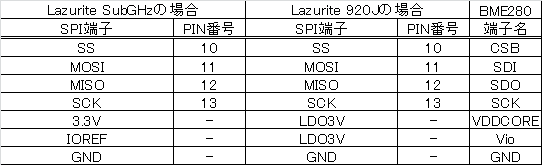温度,湿度,気圧をGoogleDriveに保存、スマホで見れるお手軽 IoT (1)
2015-10-28
「Lazuriteを使って温度・湿度・気圧センサーの値をGoogle Driveに保存し、PCやスマホで見てみる」というworkshopの内容をご紹介します♪
【Raspberry piの設定】
温度,湿度,気圧をGoogleDriveに保存、スマホで見れるお手軽 IoT (2)
【BME280のデータをRaspberry Piで受信する】
温度,湿度,気圧をGoogleDriveに保存、スマホで見れるお手軽 IoT (3)
【送信データをGoogleDriveに保存する】
温度,湿度,気圧をGoogleDriveに保存、スマホで見れるお手軽 IoT (4)

今回は、先日コアスタッフ様で行ったworkshopの「BME280で調べた温度・湿度と気圧のデータをGoogle Driveに保存してPCやスマホで見てみる!」という内容をご紹介します♪
大切なペットや遠く離れたご両親の部屋、環境をモニタリングし、グラフ化してみたりすることができます。
完成イメージはこちらです↓
まず第一回目はセンサーの値を取得するまでを行います。

↑※BME280搭載 温湿度・気圧センサモジュール
https://www.switch-science.com/catalog/2236/
端子にピンを接続したセンサモジュールです。 センサー自体はI2C / SPIの双方に対応していますが、 今回は半田付けが不要なSPI制御を使用します。
1.Lazurite Sub-GHzとBME280を接続
1)Lazuriteの動作電圧が3Vになっていることを確認してください。 
2.BME280用ライブラリの取得
⇒最新のLazuriteIDEには、BME280のライブラリが含まれていますので、やり方が変更になりました。こちらを参照してください。
1)GITHUBからLazuriteの最新ソースコードを入手します。
URL↓
https://github.com/LAPIS-Lazurite/LazuriteIDE_0.10.x
2)アクセスしたら右下の”DownloadZIP”をクリックしてソースコードを入手します。

3)入手したら、LazuriteIDEのソースコードを入れ替えます。
わからなければ、こちらを参照してください。
3.BME280を制御するソフトウェアを作る
1)今回のプロジェクトを作成するフォルダを作成してください。デスクトップに「BME280」というフォルダを作成します。

2)そのフォルダ内に、serial.cという新規ファイルを作り、ファイルを開いてください。(serial.cの.cは拡張子です)
3)先ほどコピーしたLazuriteIDELibrariesBME280内のreadme.mdを開き、ソースコードの部分(下記参照)をserial.cにcopy&pasteしてください。
#define BME280_CSB 10void setup()
{Serial.begin(115200);
bme280.init(BME280_CSB);
}void loop()
{
double temp_act = 0.0, press_act = 0.0,hum_act=0.0;bme280.read(&temp_act, &hum_act, &press_act);Serial.print(“TEMP : “);
Serial.print_double(temp_act,2);
Serial.print(” DegC PRESS : “);
Serial.print_double(press_act,2);
Serial.print(” hPa HUM : “);
Serial.print_double(hum_act,2);
Serial.println(” %”);
sleep(1000);
}
4)LazuriteIDEを立ち上げ、serial.cのファイルを開きます。

5)ツール→マイコンボードからLazurite Sub-GHz rev2を選択してください。 
6)ツール→オプションから、Lazurite Sub-GHzを選択してください。 
7)ツール→シリアル通信からLazuriteが接続されたCOMポートを選択 
8)4つのライブラリを選択
①BME280, ②MsTimer2③SPI, ④Wire 
10)「シリアルモニタ」のボタンを押す。
次回はRaspberry Pi + Lazurite Pi Gatewayのシステムでgoogle driveを使用するための準備を行います。